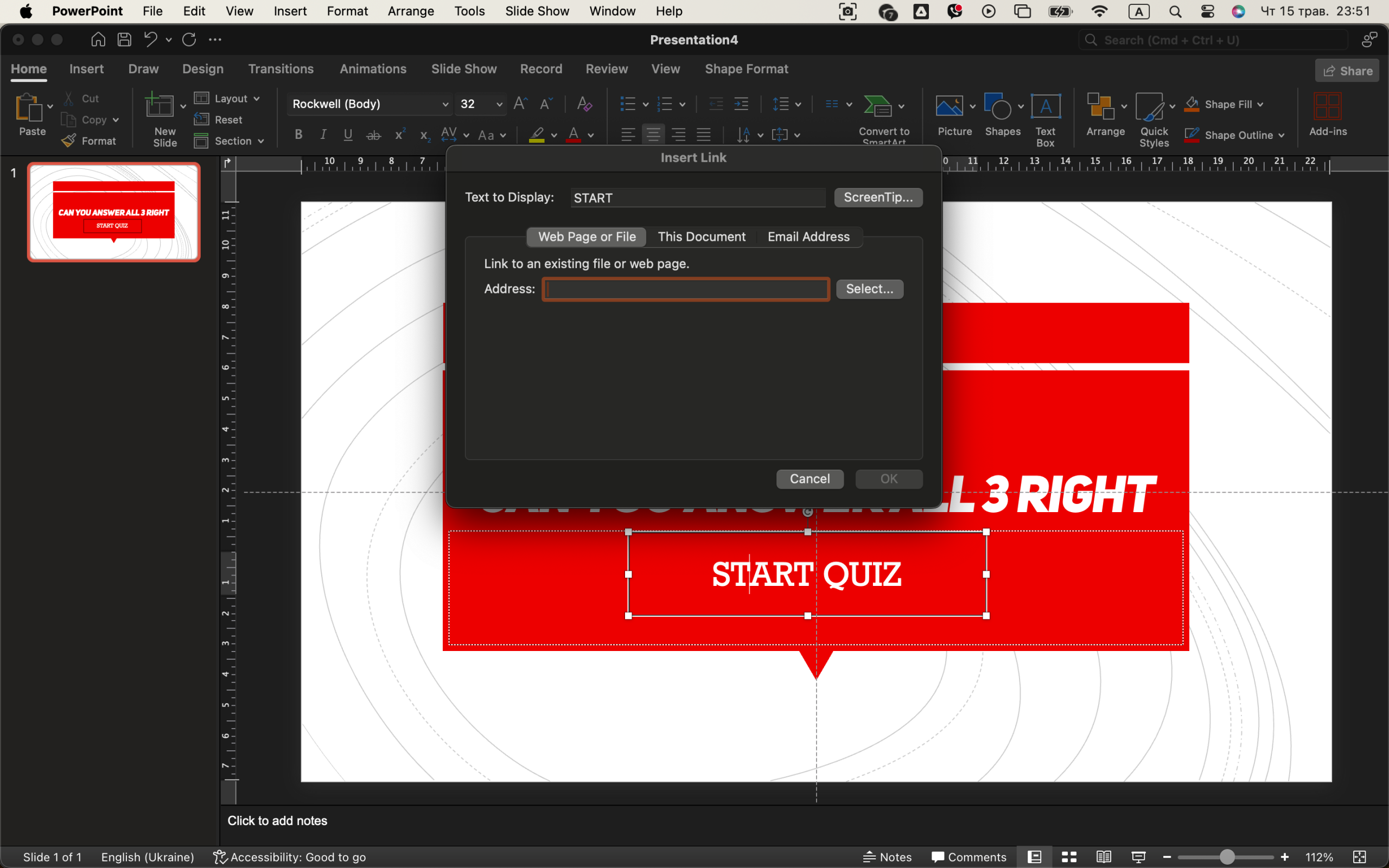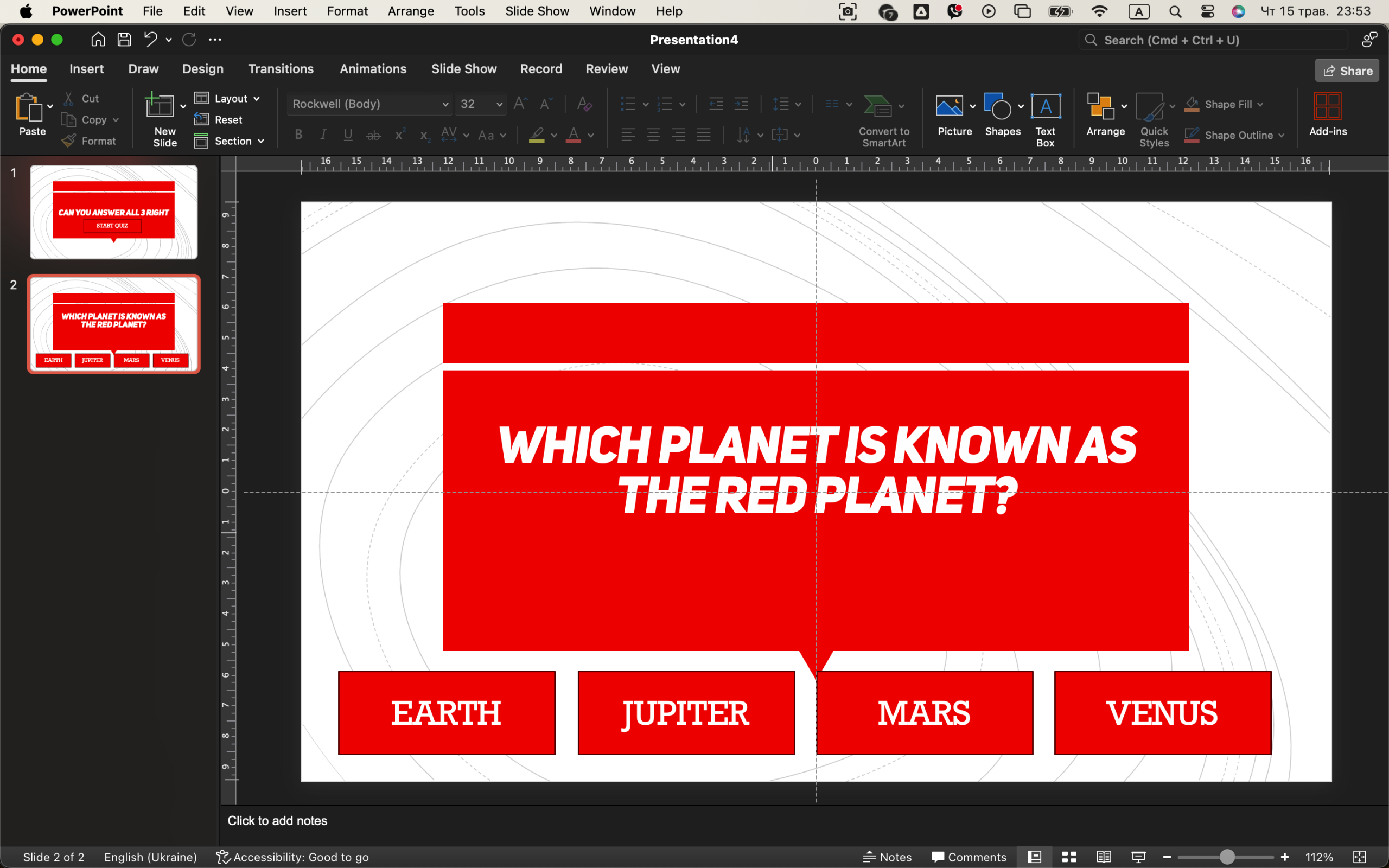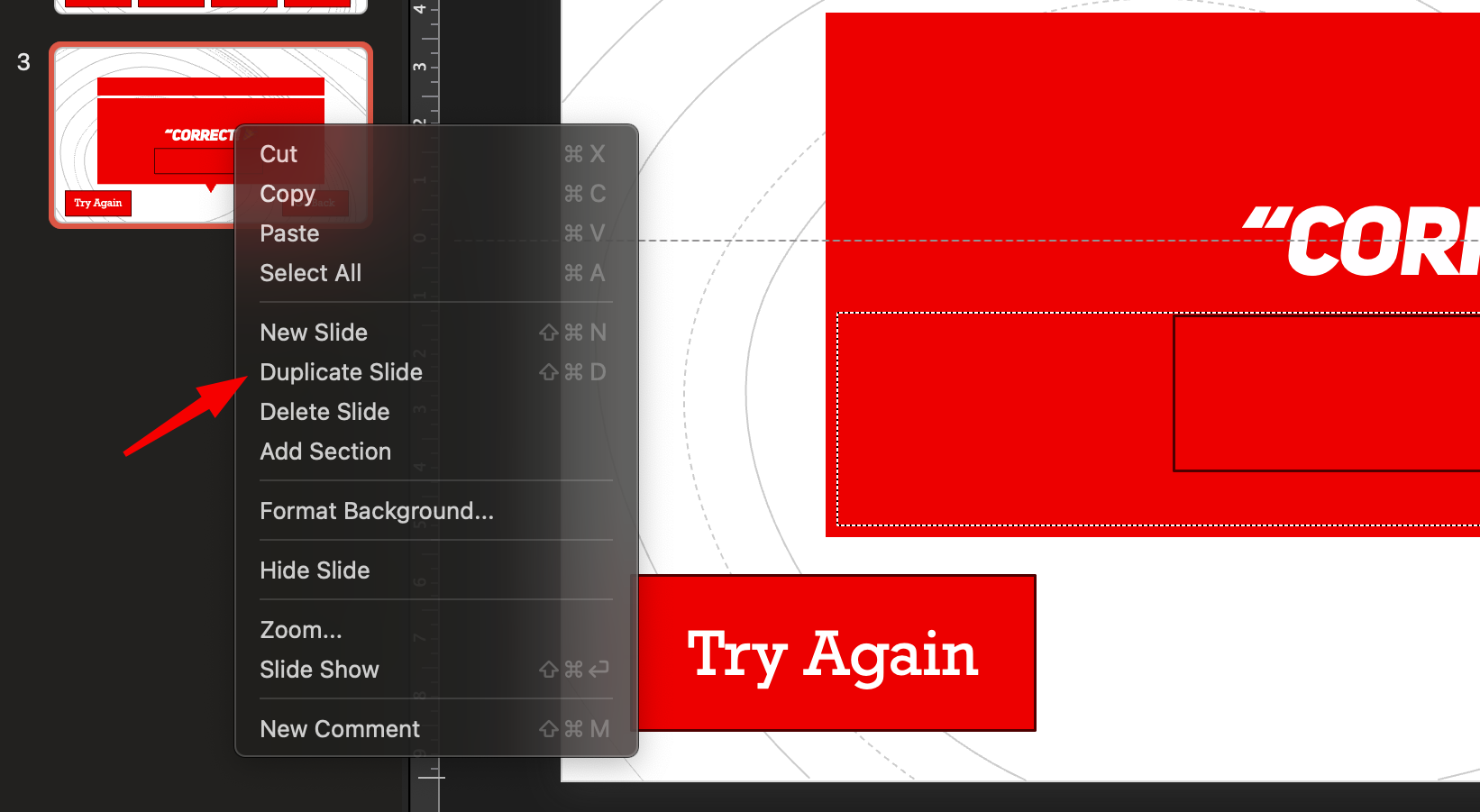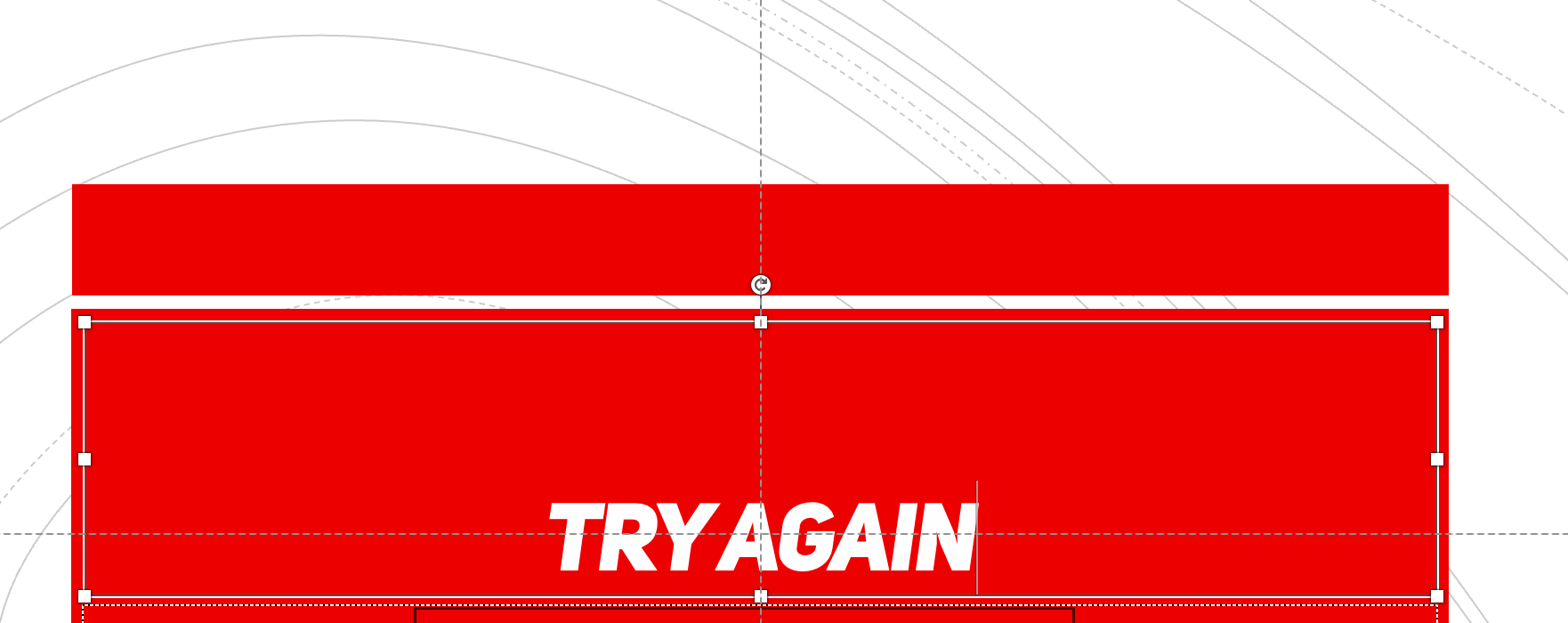PowerPoint ne sert pas qu'à présenter des diaporamas. Utilisé de manière créative, il peut devenir une plateforme interactive - parfaite pour les quiz, les modules de formation, les jeux en classe ou même les arbres de décision. Dans ce guide, vous apprendrez à créer un quiz interactif et cliquable qui réagit à la saisie de l'utilisateur. Vous n'avez pas besoin de codage, de macros ou de compléments, mais simplement d'outils PowerPoint natifs et d'une réflexion intelligente. 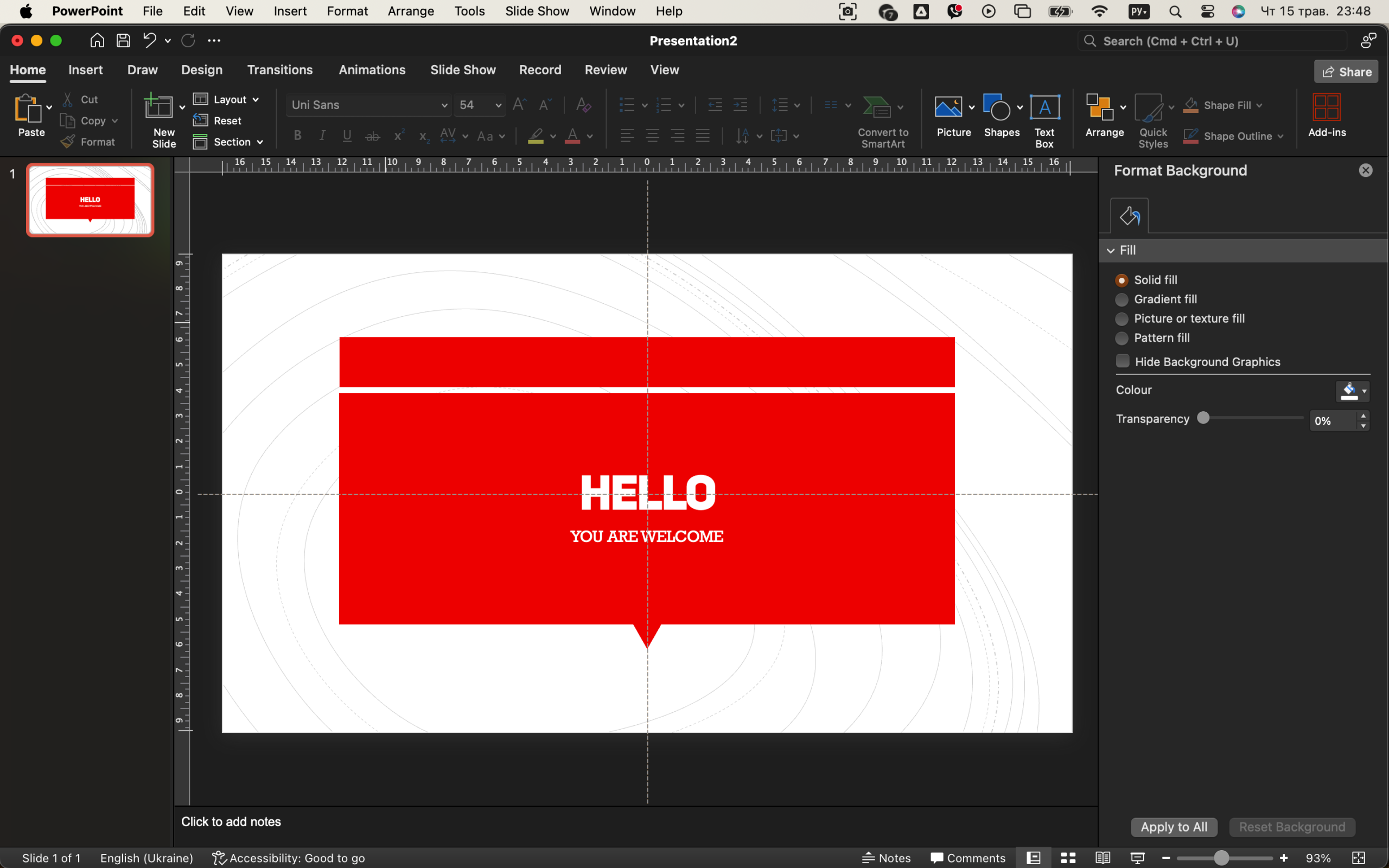
Nous allons construire un questionnaire à choix multiples dans lequel les utilisateurs peuvent cliquer sur les réponses, obtenir un retour instantané et passer d'une diapositive à l'autre en fonction de leurs choix. Ça a l'air cool ? Commençons.
Lire aussi : Comment réaliser des sondages interactifs et des questionnaires dans Zoom
1. Commencer par un plan (oui, avant d'ouvrir PowerPoint)
Avant de vous lancer dans la conception, prenez un stylo ou ouvrez le bloc-notes et dessinez le déroulement de votre quiz. Posez-vous la question :
- Combien de questions comprendra-t-il ?
- Aura-t-il un bon ou un mauvais retour d'information ?
- Les utilisateurs obtiendront-ils une note ou avanceront-ils simplement ?
Imaginons que vous construisiez un quiz de 3 questions. Chaque question comporte 4 options, avec des écrans de rétroaction pour les bonnes ou mauvaises réponses. C'est déjà ça :
- 3 diapositives de questions
- 3 diapositives de réponses correctes
- 3 diapositives de réponses incorrectes
- 1 écran de titre
- 1 écran final
Il s'agit de 10 diapositives au minimum. Planifier tôt permet de gagner du temps plus tard.
2. Créer un écran de titre avec un bouton de démarrage
Ouvrez PowerPoint et supprimez tous les espaces réservés. Créez un arrière-plan vierge ou insérez une image pertinente - quelque chose d'amusant, pas trop chargé. Ajoutez le titre de votre quiz en caractères gras, par exemple "Testez vos connaissances !" ou "Pouvez-vous répondre correctement aux 3 questions ?". 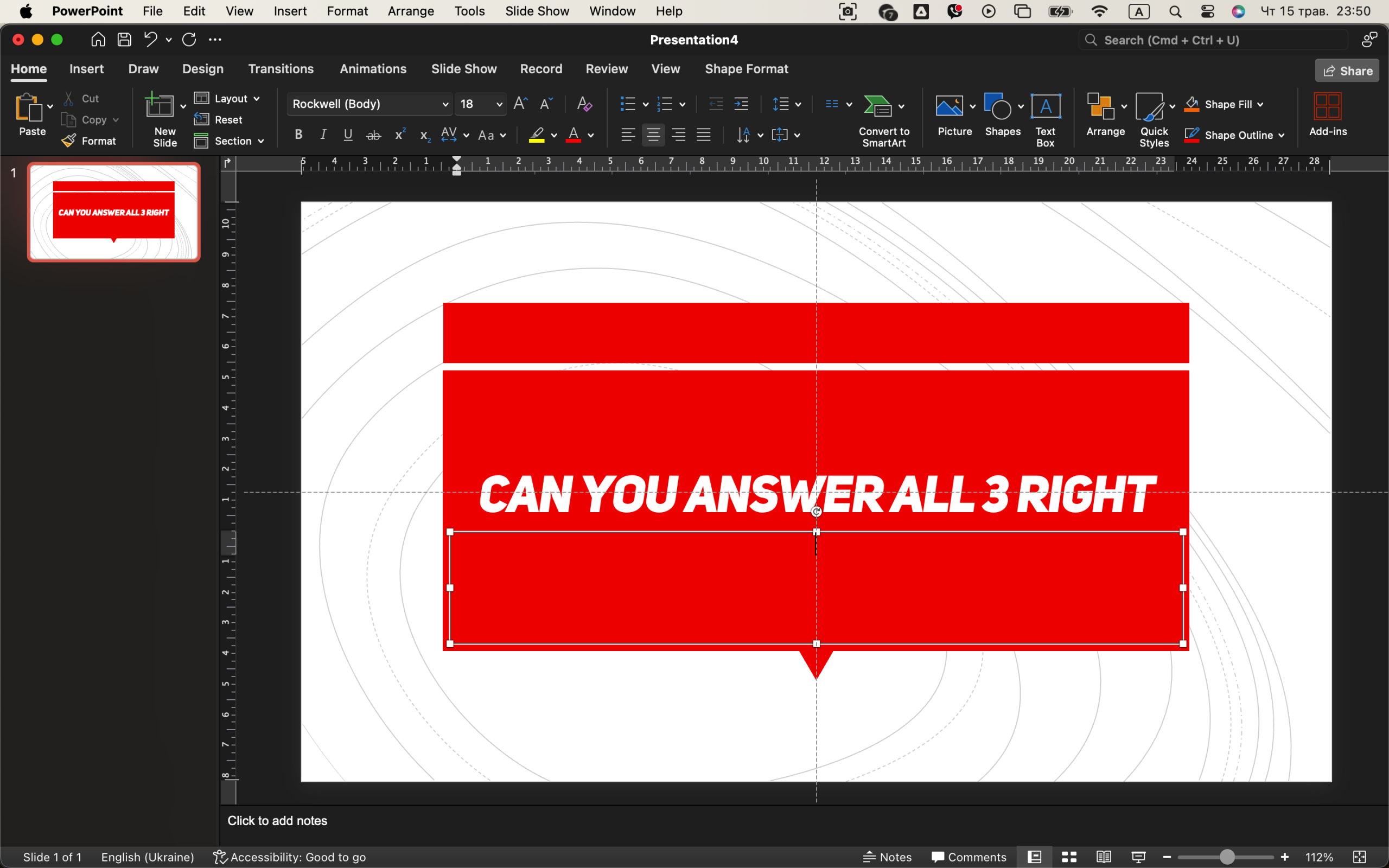
Ajoutez maintenant un Démarrage bouton. Il s'agit d'un rectangle avec un texte du type "Start Quiz". Allez à Insérer → Formes, dessinez le rectangle et écrivez à l'intérieur. Cliquez ensuite avec le bouton droit de la souris → Lien → Place dans ce document → Diapositive 2 (Question 1).
Désormais, lorsque quelqu'un clique sur ce bouton, il passe directement à la première question.
3. Conception de la première diapositive du jeu-concours avec choix multiples
Commencez par créer une nouvelle diapositive vierge qui servira de première question. En haut de la diapositive, tapez votre question - par exemple : "Quelle planète est célèbre pour son aspect rougeâtre ?"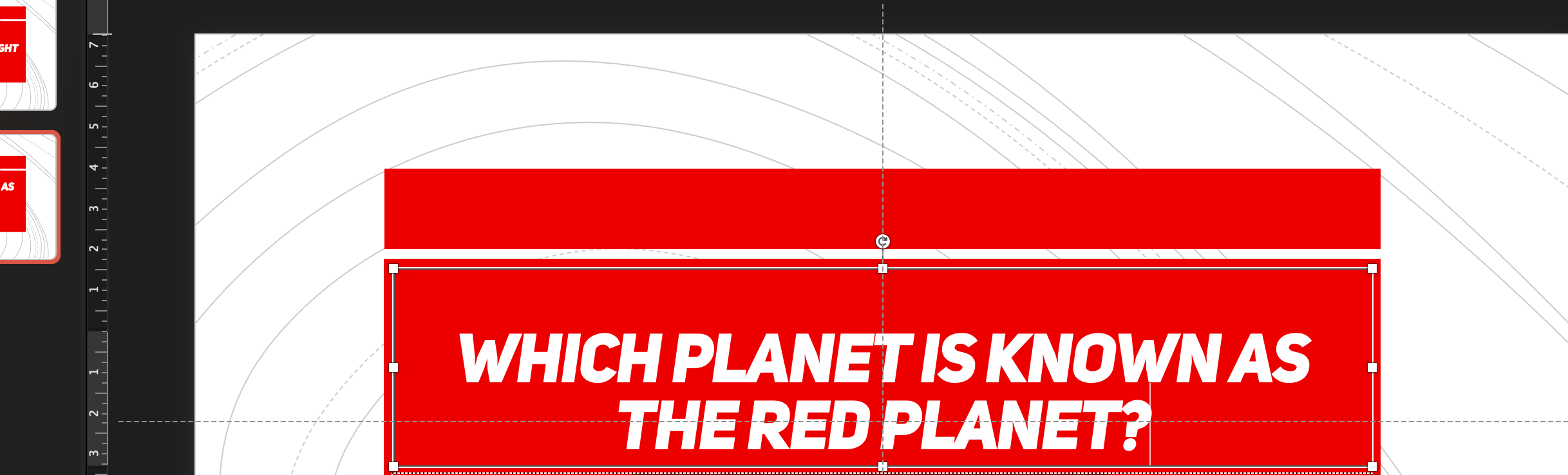
En dessous, présentez quatre options cliquables à l'aide de rectangles. Les réponses possibles sont les suivantes
- Terre
- Jupiter
- Mars
- Vénus
Pour ajouter ces boutons, rendez-vous sur Insérer → Formes → Rectangleet placez-les sous la question. N'hésitez pas à styliser les rectangles - jouez avec les contours, les couleurs ou les bords arrondis en fonction de l'impression que vous souhaitez obtenir.
Une fois les boutons en place, attribuez des liens de navigation à chacun d'entre eux. Cliquez avec le bouton droit de la souris sur un rectangle et choisissez Lien → Place dans ce documentet sélectionnez la diapositive de destination. Pour la bonne option (Mars), envoyez-la vers une diapositive contenant une réponse positive. Pour les options incorrectes, dirigez-les vers une diapositive d'erreur.
Félicitations, vous venez de jeter les bases d'une navigation interactive dans votre quiz.
4. Concevoir des écrans de rétroaction pour les bonnes et les mauvaises réponses
Il est maintenant temps de donner à l'utilisateur un retour d'information sur ce qu'il a sélectionné. Créez deux diapositives distinctes : l'une pour une réponse correcte et l'autre pour une erreur. 
Pour la bonne réponse, concevez une diapositive qui affiche simplement un message de célébration tel que "C'est exact !" ou "Correct ! 🎉". Ajoutez un bouton clairement identifié, tel que "Question suivante", qui renvoie l'utilisateur à la question suivante du quiz. Ensuite, créez une diapositive pour les tentatives incorrectes. Cette diapositive pourrait dire quelque chose comme "Oups ! Réessayez", éventuellement avec une icône rouge ou une image humoristique si votre ton le permet. Ajoutez un bouton intitulé "Réessayer" ou "Retour à la question" qui renvoie les utilisateurs à la diapositive d'où ils viennent, leur donnant ainsi une seconde chance. Pour rendre les choses visuellement intuitives, utilisez la couleur pour communiquer : des arrière-plans ou des éléments verts pour la réussite, rouges pour les erreurs. Cet indice subtil renforce la compréhension avant même qu'un seul mot ne soit lu. 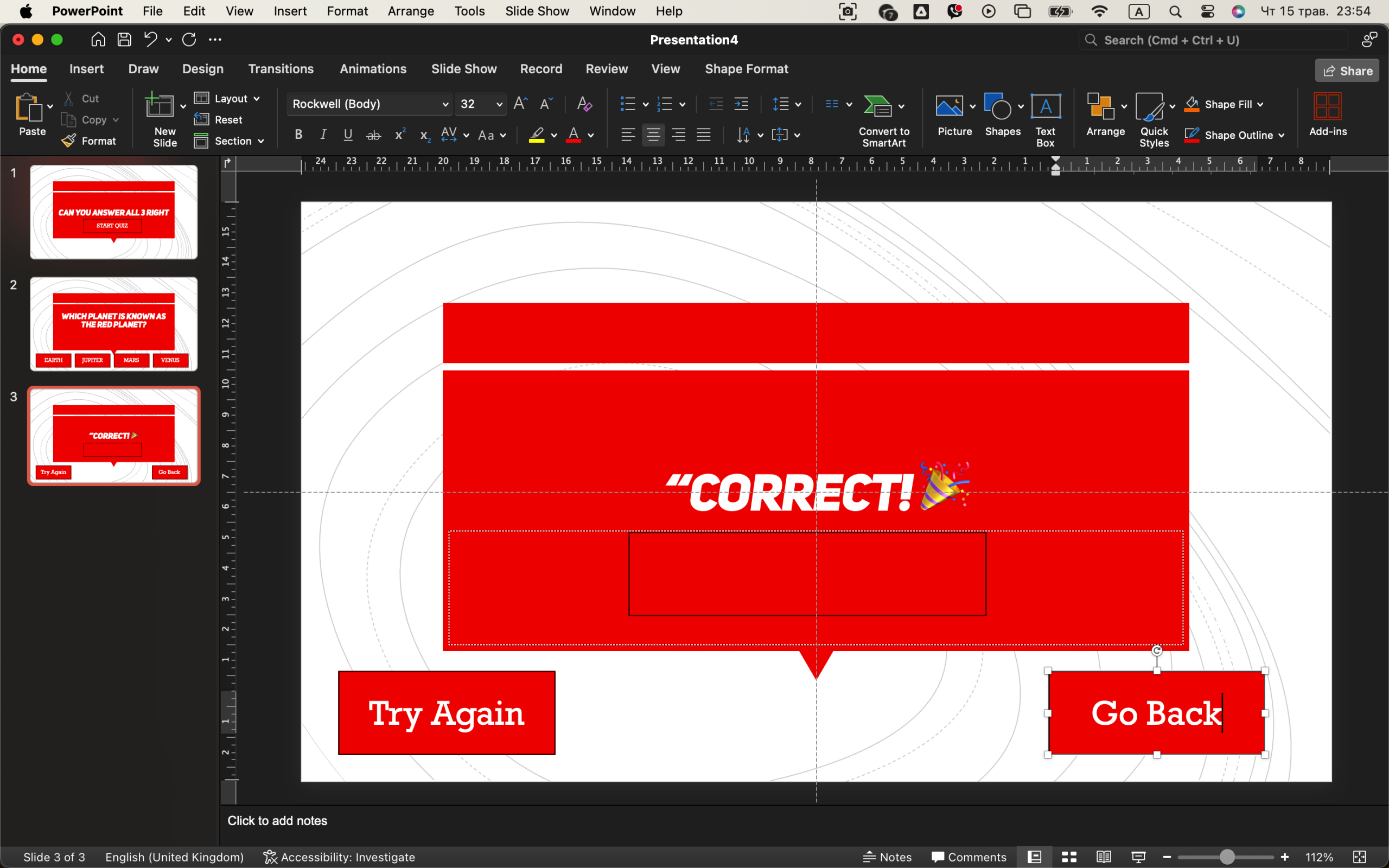
5. Duplication et extension pour des questions supplémentaires
La première question étant entièrement fonctionnelle, il est temps d'en modifier la structure. Dupliquez votre diapositive de question originale et modifiez son contenu pour en créer une nouvelle. Il vous suffit d'intervertir le texte de la question et de modifier les réponses en conséquence.
Chaque nouvelle question devrait suivre la même logique :
- Mettre à jour la destination de chaque réponse cliquable
- Créer de nouvelles diapositives de retour d'information "correctes" et "incorrectes".
- Vérifier que tous les boutons sont correctement reliés
Pour que tout soit bien organisé, il est conseillé d'étiqueter clairement les diapositives à l'aide des étiquettes suivantes Vue de la trieuse de diapositives (accessible via Vue → Trieuse de diapositives). Donnez aux diapositives des noms tels que "Q2", "Q2-droit" ou "Q2-incorrect" afin de pouvoir les repérer rapidement et les modifier si nécessaire.
Visualiser le déroulement de votre quiz sous la forme d'un arbre ramifié vous aidera à naviguer et à construire avec plus d'assurance, surtout si votre quiz ne se limite pas à quelques questions.
6. Ajouter une diapositive sur le score final (facultatif)
Bien que PowerPoint ne puisse pas suivre le score comme un quiz en ligne, vous pouvez le simuler. Sur le dernier écran, ajoutez plusieurs boutons :
- "Vous avez obtenu 3 sur 3 !"
- "Vous avez 2 correctes"
- "Réessayez
Liez chaque diapositive à une autre, en fonction de l'endroit où l'utilisateur arrive, selon la structure de votre quiz. Si vous souhaitez aller plus loin, vous pouvez apprendre à utiliser VBA (Visual Basic for Applications) pour suivre le score, mais pour l'instant, nous nous en tiendrons aux boutons.
7. Une apparence soignée
La cohérence est importante. Utilisez le même arrière-plan, la même police et le même style de bouton pour toutes les diapositives. Si vous utilisez des icônes, veillez à ce qu'elles soient de style plat ou souligné - ne mélangez pas les deux. Ajoutez des transitions entre les diapositives à l'aide de Fade ou Aucun pour le maintenir propre.
Ajouter un peu de son ? Bien sûr, rendez-vous sur Insérer → Audio → À partir d'un fichier et ajoutez un carillon amusant pour les réponses correctes ou fausses. Veillez simplement à ce qu'il soit court et non intrusif. 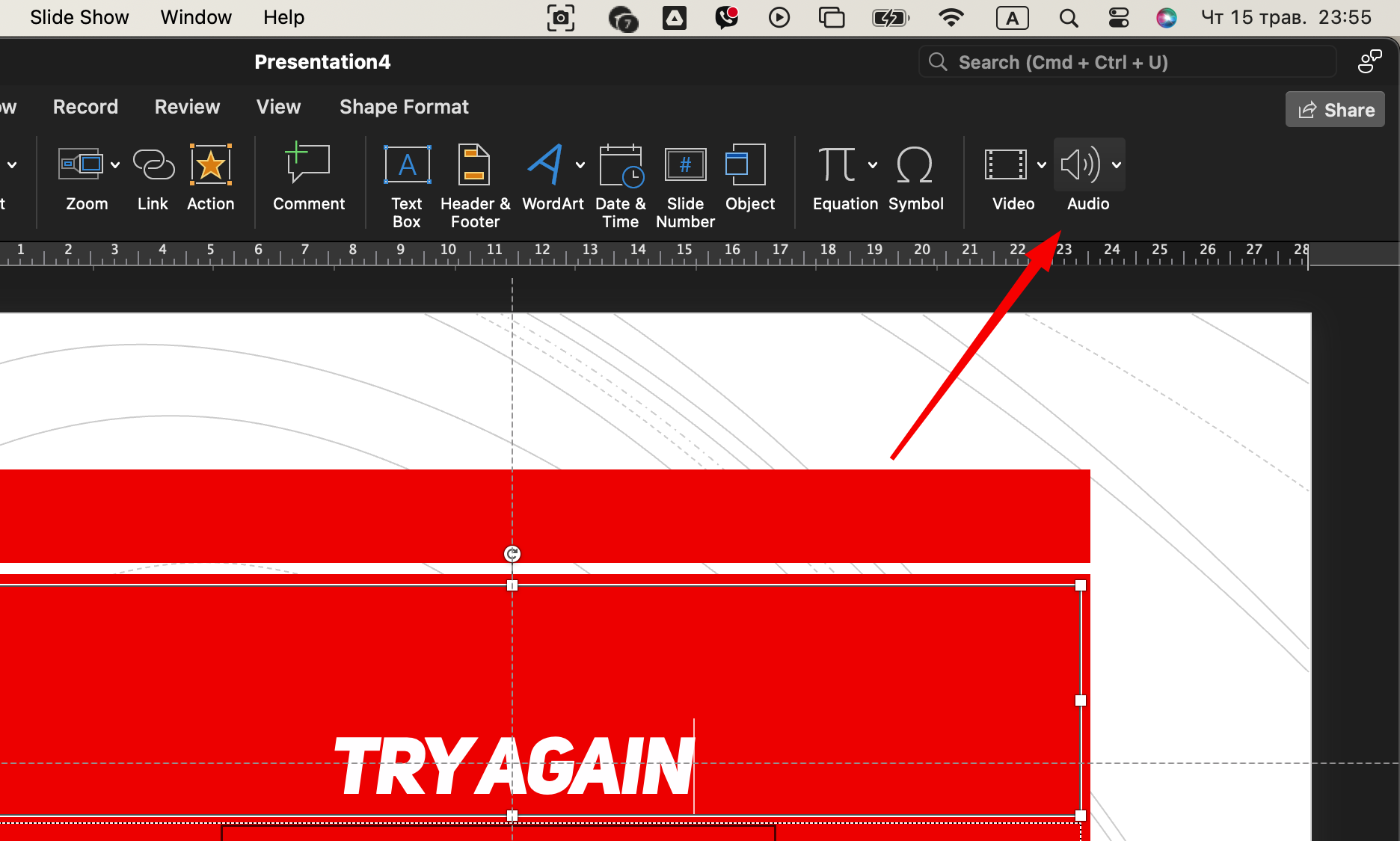
Vous pouvez également animer les boutons de réponse pour qu'ils s'illuminent ou s'agrandissent légèrement lorsqu'ils sont survolés, mais n'en faites pas trop.
8. Tester chaque bouton (oui, tous) 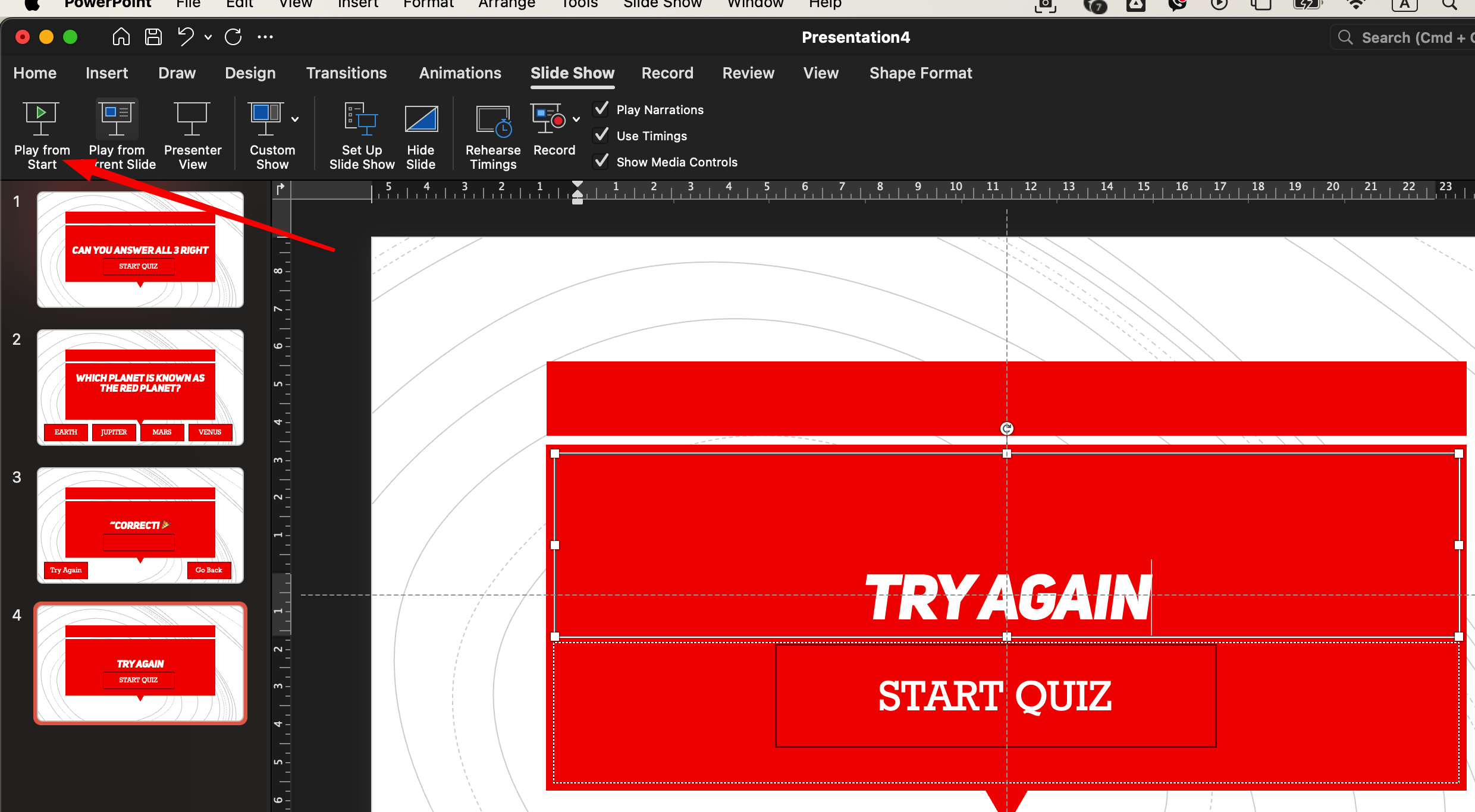
C'est la partie la plus importante. Entrer dans Mode diaporamaet testez votre quiz du début à la fin. Testez chaque lien :
- Le bouton Démarrer fonctionne-t-il ?
- Les bonnes réponses vont-elles sur la bonne diapositive ?
- Les réponses incorrectes sont-elles correctement renvoyées en boucle ?
Utilisation Trieuse de diapositives pour vérifier que votre structure est logique. Renommez les diapositives pour plus de clarté : Q1, A1-Droit, A1-Envers, etc.
9. Exporter en tant que fichier cliquable
Une fois que tout fonctionne, enregistrez votre fichier normalement. Pour que les boutons restent fonctionnels, vous devez envoyer le fichier sous la forme d'un fichier .PPTX - pas de PDF.
Pour éviter que les utilisateurs ne déplacent accidentellement des éléments, vous pouvez l'exporter sous la forme d'un fichier Présentation PowerPoint:
- Fichier → Enregistrer sous → Sélectionner .PPSX
Désormais, lorsque quelqu'un ouvre le fichier, il passe directement en mode plein écran, ce qui est idéal pour le partager avec d'autres personnes.
Réflexions finales
PowerPoint est plus puissant que la plupart des gens ne le pensent. Avec seulement des formes, des liens et un peu de créativité, vous pouvez créer des outils interactifs qui ressemblent plus à des applications qu'à des diapositives. Les quiz de ce type sont parfaits pour les salles de classe, les sessions de formation, les événements ou tout simplement pour s'amuser entre amis.
Et le meilleur de tous ? Vous n'avez pas besoin d'une seule ligne de code. Juste PowerPoint - et votre cerveau.
Allez-y : ouvrez PowerPoint et commencez à créer votre premier quiz interactif. C'est plus facile (et plus amusant) que vous ne le pensez.